
仮想デスクトップのすゝめ~Windows~
こんにちは、NBU所属のhakoというものです。今回はノートPCを新調した際に仮想デスクトップの良さに気づいたので、布教兼、備忘録として残そうと思っての記事です。よろしゅうです。
仮想デスクトップとは
そもそも仮想デスクトップってなんぞやってことなんですが、
こんな感じのやつです。(1枚目Windows 2枚目Mac)
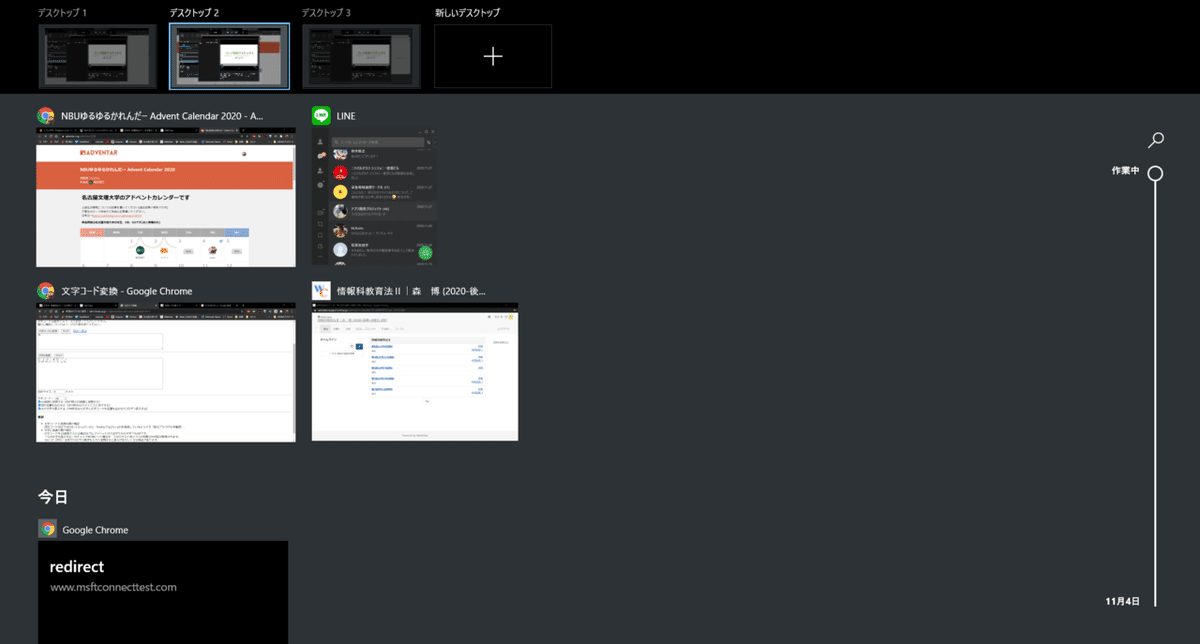
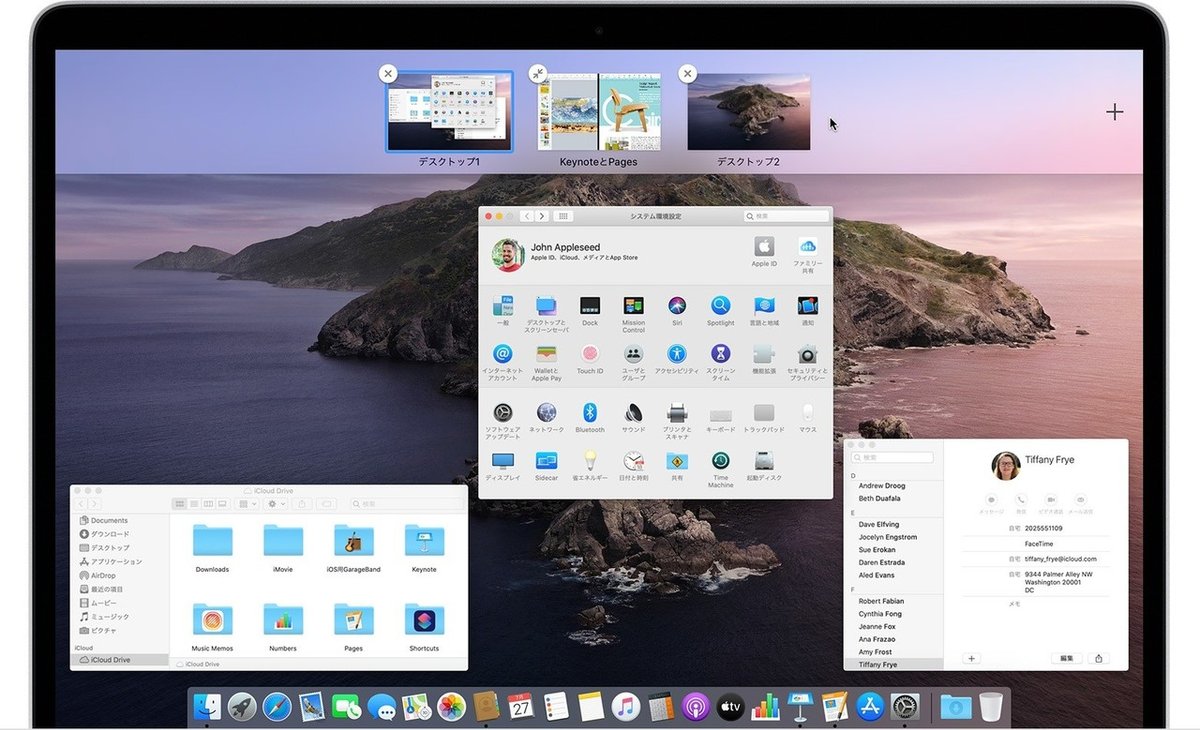
デスクトップを新しく作成して、使用するウィンドウをそれぞれのデスクトップに分けることが出来るってやつですね。
Mac Bookを使っている方には何を今更ってぐらいよく利用している機能かと思います。(身の回りでMac Book使用している人調べ)
従来のWindowsでは実装されてませんでしたが、Windows10になり標準機能としてようやく実装されました。
メリット
作業に使う画面が分割できるので、資料作成中に調べ物をしたいときなんかにいちいちウィンドウを切り替えたりする手間やタスクバーが圧迫されることがなくなります。
兎にも角にも使用するメリットはこれに尽きます

![]()
(イメージ図)
仮想デスクトップを使用するとこんなキツキツなデスクトップや圧迫されたタスクバーから解放されスッキリと利用することができます。
ちなみにタスクバーの表記は筆者が根っからのWindows Vista~7派なのでそちらに合わせています。なのでタスクバーキツキツ問題はWindows10のタスクバーに慣れてる方には縁がなく、仮想デスクトップのメリット薄いじゃんと思われるかもしれませんが、そんなことはないのでご安心を。

Windows10でのタスクバー表記の場合、マウスをアイコンの上に置かないと他のブラウザを選択できないのですが、これも仮想デスクトップである程度ブラウザを分けることによって解決することができます。
みんなも是非、仮想デスクトップ使ってみよう!!
ショートカット表
よく使うショートカット一覧
(ここらへんのショートカットを書き記したくて題材にしました)
新しいデスクトップ = Win + Ctrl + D
デスクトップ閉じる = Win + Ctrl + F4
デスクトップ切り替え (右に切り替え)= Win + Ctrl + →
デスクトップ切り替え (左に切り替え)= Win + Ctrl + ←
タスクビュー = Win + Tab

タスクビューっていうのはこれのことで、
仮想デスクトップの管理をしている画面ですね。
使いやすくなるソフト

「Sylphyhorn」(リンク)
・仮想デスクトップのループ可(1→2→3→1)。
・表示している仮想デスクトップの番号がすぐにわかる。
・仮想デスクトップごとの背景の設定
・新しいショートカットの追加
アクティブウィンドウを隣接した右の仮想デスクトップへ移動
=Win+Ctrl+Alt+→
アクティブウィンドウを隣接した左の仮想デスクトップへ移動
=Win+Ctrl+Alt+←
アクティブウィンドウを新しく作成した仮想デスクトップへ移動
=Win+Ctrl+Alt+D
※ショートカットキーはデフォルト設定
などが出来るようになり、痒いところに手が届くようになります。
仮想デスクトップのループやアクテイブウィンドウを直に移動させることが出来るようになったり、今表示している仮想デスクトップの番号がわかるようになるのは本当に地味ながら便利ですので導入することをオススメします。
![]()
「Podesk」(リンク)
このソフトはとてもシンプルで、デスクトップの右端中央、または左端中央にマウスカーソルを移動させることにより、右隣、および左隣にある仮想デスクトップへ移動できるようにしてくれます。
マウス単体で仮想デスクトップの移動が簡単に出来るのでこちらも地味に便利なのでオススメです。(実は記事書くために導入したので使い倒していったらデメリットが見つかるかも・・・)
※個人的オススメのタッチパッド設定

4本指の↑と↓にそれぞれ仮想デスクトップの作成と削除を設定すると、
タッチパッドの4本指で仮想デスクトップの動作が完結するのでタッチパッドの大きさなどにもよりますが、個人的にオススメです。
※タッチパッドの2本指、3本指、4本指のジェスチャ設定が出来ないノートPCもありますのでご注意を。
筆者が使用してみて
仮想デスクトップ自体、マルチディスプレイがし辛いノートPCに向いてるのは知っていたのですが、ノートPCを新調してから本当に身に沁みて便利さを実感してます。
あと最近のタッチパッドはすごいっすね、前のノートパソコンがWindows7だった翁なので便利すぎてビビリ散らかしました、細かいところやソフト(イラレなど)によってMacのトラックパッドに負けてますが、全体的に見ると遜色ないんじゃないかなとも思うWindowsユーザーであるのでした。
これにて仮想デスクトップの紹介は終わりです、もしWindowsユーザーで使ってみようと思ってくださればそれだけで幸いです。
それでは最後まで読んでくださりありがとうございました。
